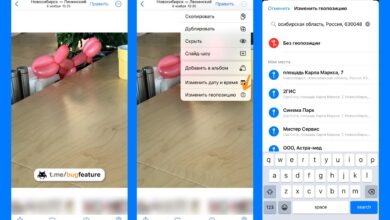Как спрятать фото на iPhone и iPad: Руководство по защите личных данных
Сохранение конфиденциальности на устройствах Apple, таких как iPhone и iPad, требует знания всех доступных методов для скрытия фотографий и установки паролей на них. В этой статье мы рассмотрим несколько эффективных способов, которые помогут вам защитить ваши фото от посторонних глаз.
1. Встроенная функция «Скрыть» в приложении «Фото»
Одним из самых простых способов скрыть фотографии на iPhone или iPad является использование встроенной функции «Скрыть» в приложении «Фото». Эта функция позволяет убрать выбранные фотографии из основных альбомов, таких как «Все фотографии» или «Недавние», и переместить их в скрытый альбом.
Как использовать функцию «Скрыть»:
- Откройте приложение «Фото» на своем iPhone или iPad.
- Выберите фото или видео, которое вы хотите скрыть.
- Нажмите на значок «Поделиться» (прямоугольник со стрелкой вверх).
- В появившемся меню выберите опцию «Скрыть».
- Подтвердите действие.
Скрытые фотографии перемещаются в альбом «Скрытые», который можно найти в разделе «Альбомы» в самом низу. Однако важно отметить, что этот альбом не защищен паролем и его можно легко найти, поэтому этот способ подходит для минимальной защиты.
2. Защита скрытого альбома паролем
Для усиления безопасности, начиная с iOS 16 и iPadOS 16, Apple добавила возможность защитить скрытый альбом паролем или биометрическими данными (Face ID или Touch ID). Это позволяет пользователю быть уверенным, что доступ к скрытым фотографиям возможен только после ввода пароля или подтверждения личности.
Как включить защиту скрытого альбома паролем:
- Перейдите в «Настройки» на вашем устройстве.
- Пролистайте вниз до раздела «Фото».
- Включите опцию «Использовать Face ID» или «Использовать Touch ID» (в зависимости от вашего устройства).
После включения этой функции доступ к скрытому альбому будет возможен только после успешной аутентификации.
3. Использование заметок с паролем
Еще одним интересным способом скрыть фотографии является использование приложения «Заметки». Вы можете создать заметку, добавить в нее фотографии, а затем защитить эту заметку паролем.
Как скрыть фото в Заметках:
- Откройте приложение «Заметки».
- Создайте новую заметку и добавьте в нее фотографии, которые хотите скрыть.
- После добавления фото нажмите на три точки в верхнем правом углу экрана.
- Выберите «Заблокировать» и установите пароль для этой заметки.
После этого фотографии будут доступны только после ввода пароля. Это удобный способ скрыть фото, особенно если вы часто используете приложение «Заметки».
4. Использование сторонних приложений для скрытия фото
На App Store доступно множество сторонних приложений, предназначенных специально для скрытия и защиты фотографий. Эти приложения предлагают дополнительные функции, такие как создание защищенных альбомов, использование сложных паролей и шифрование данных.
Популярные приложения для скрытия фото:
- Keepsafe: Это одно из самых популярных приложений для скрытия фотографий. Оно предлагает такие функции, как PIN-код, защита паролем, шифрование и даже создание ложных альбомов.
- Private Photo Vault: Еще одно мощное приложение с функциями защиты паролем, шифрованием данных и возможностью скрывать само приложение от посторонних глаз.
- Secret Calculator: Это приложение маскируется под обычный калькулятор, но при вводе специального кода открывается доступ к скрытым фотографиям и видео.
Выбор приложения зависит от ваших предпочтений и уровня защиты, который вам требуется. Многие из них предлагают бесплатные версии с ограниченными функциями, а также премиум-подписки с расширенными возможностями.
5. Использование облачных сервисов с защитой паролем
Если вы хотите скрыть фотографии и в то же время сохранить их в облаке, можно воспользоваться облачными сервисами, такими как Google Drive, Dropbox или OneDrive, которые позволяют защищать файлы паролем или двухфакторной аутентификацией.
Как использовать облачные сервисы:
- Выберите облачный сервис, который вы предпочитаете.
- Загрузите фотографии в защищенную папку.
- Установите пароль или активируйте двухфакторную аутентификацию для аккаунта.
Этот способ обеспечивает высокий уровень защиты, так как доступ к вашим фотографиям будет возможен только после аутентификации.
Скрытие фотографий на iPhone и iPad может быть осуществлено различными способами, каждый из которых имеет свои преимущества. Выбор зависит от уровня защиты, который вам необходим. Встроенные функции, такие как «Скрытый альбом» и защита с помощью «Заметок», предоставляют базовую защиту, в то время как сторонние приложения и облачные сервисы предлагают более продвинутые опции для защиты ваших личных данных. Независимо от выбранного метода, важно регулярно проверять настройки конфиденциальности и обновлять устройства для защиты от потенциальных угроз.